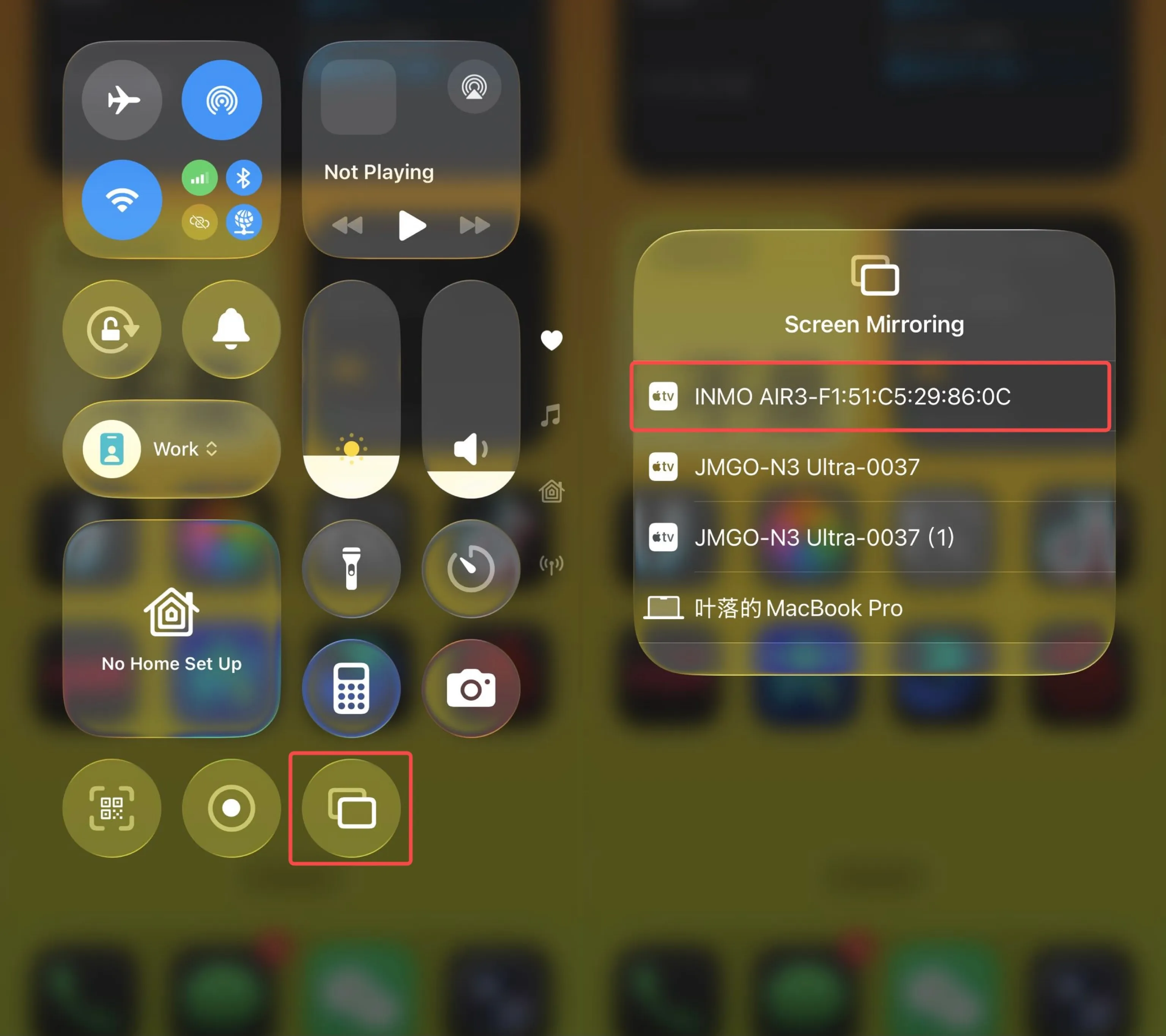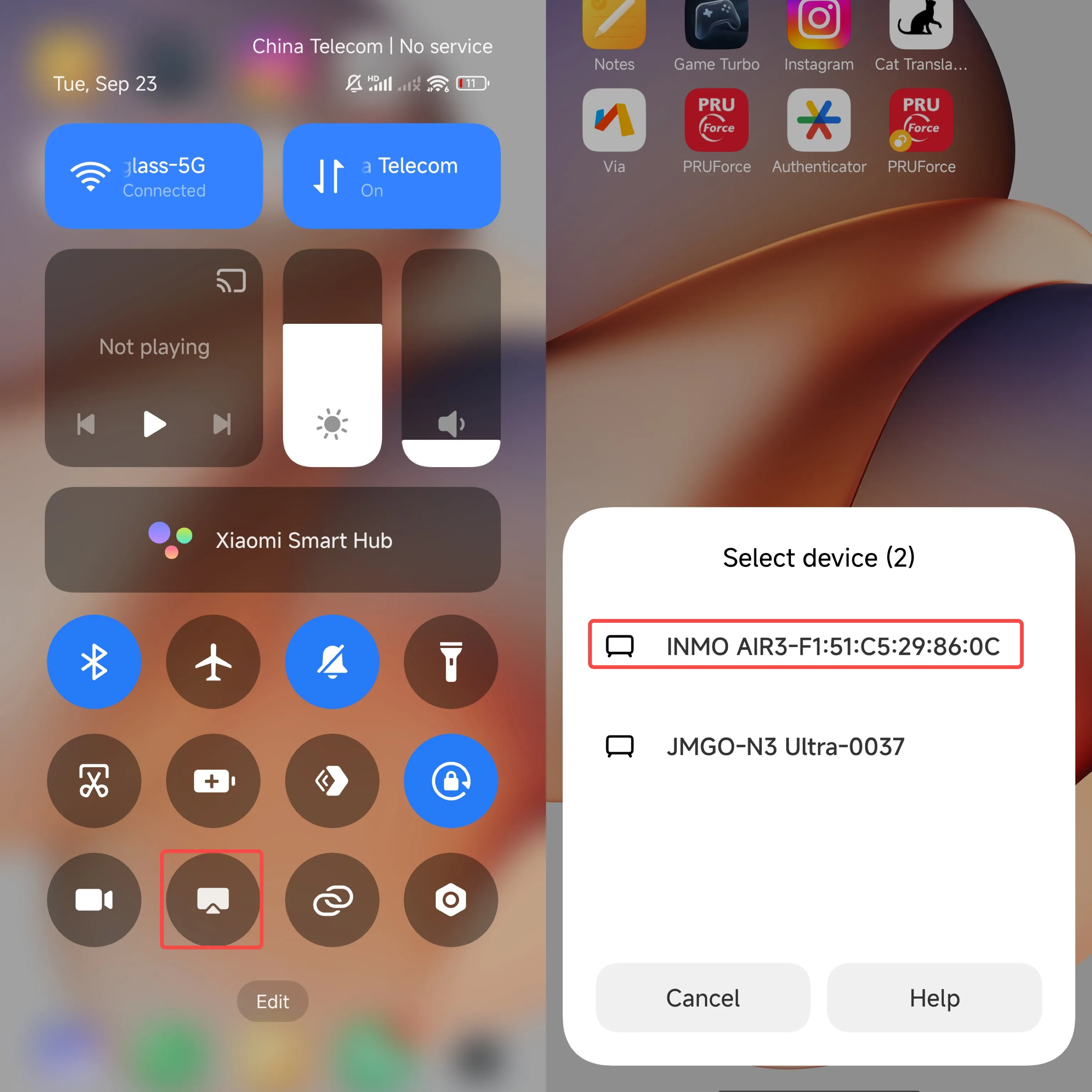Bildschirmspiegelung
Teil 1 - Funktion in den Smartglasses aktivieren
Abschnitt betitelt „Teil 1 - Funktion in den Smartglasses aktivieren“① Öffnen Sie die App Library und wählen Sie “Screen Mirroring”, um die Bildschirmspiegelungsfunktion der Smartglasses zu aktivieren. Mit dieser Funktion können Sie die Anzeige Ihres Mobilgeräts auf den AIR3 Smartglasses wiedergeben.
② Sobald Sie sich auf der “Screen Mirroring”-Seite befinden, aktiviert die Smartglasses die Gerätesuche. Bitte bleiben Sie auf dieser Seite, bis die Bildschirmspiegelung gestartet wurde.
Hinweis: Damit die Bildschirmspiegelung korrekt funktioniert, stellen Sie bitte sicher, dass sowohl das Quellgerät (das Gerät, von dem übertragen wird) als auch die AIR3 Smartglasses mit demselben WLAN-Netzwerk verbunden sind.
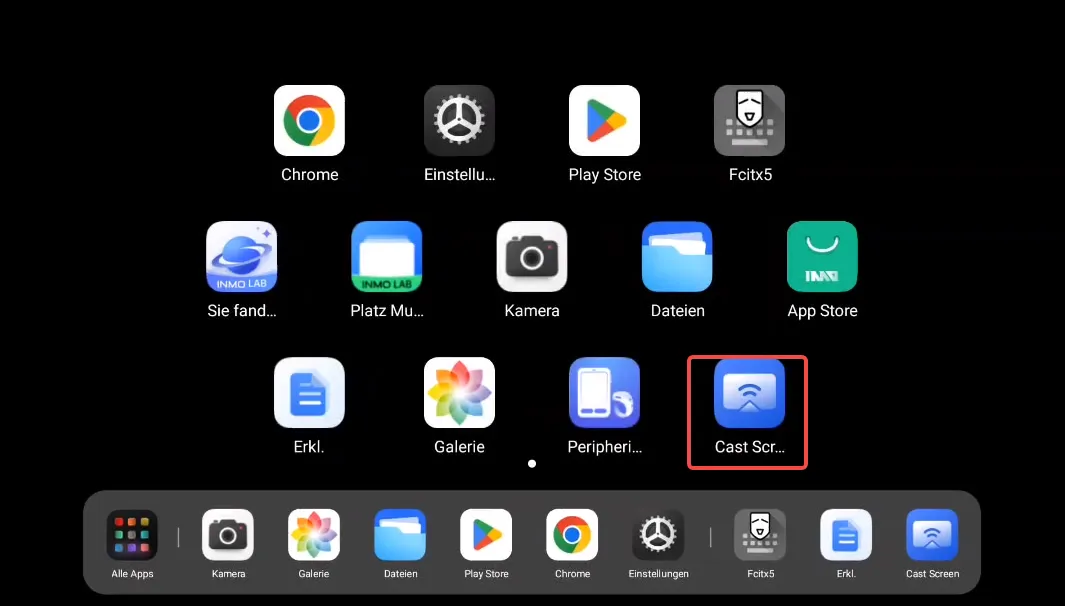
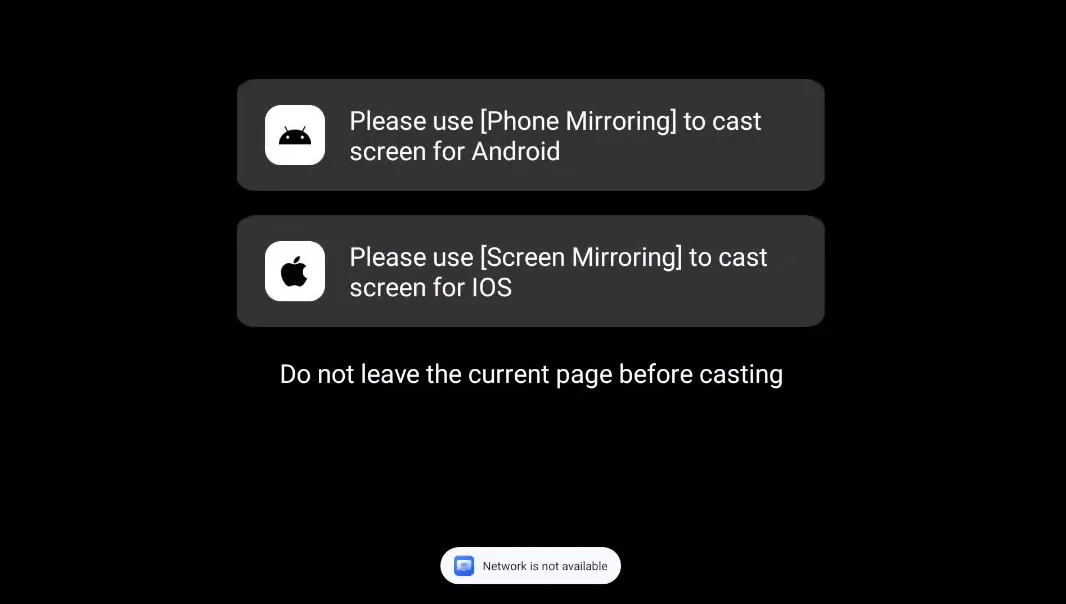
Teil 2 - Bildschirmspiegelung auf Ihrem Telefon oder Computer öffnen
Abschnitt betitelt „Teil 2 - Bildschirmspiegelung auf Ihrem Telefon oder Computer öffnen“① Für Apple (iOS)-Nutzer: Öffnen Sie auf Ihrem iPhone oder iPad das Kontrollzentrum und tippen Sie auf das Symbol “Screen Mirroring”. Wählen Sie dann die angezeigten INMO AIR3 Smartglasses, um die Bildschirmspiegelung zu starten.
② Für Android-Nutzer: Öffnen Sie auf Ihrem Telefon das Kontrollzentrum und tippen Sie auf das Symbol “Screen Mirroring”. Wählen Sie dann das Gerät INMO AIR3 Smartglasses, um die Bildschirmspiegelung zu starten.